Tamsi „Google Chrome“ tema

- 4981
- 319
- Clayton Carter
Šiandien daugelis programų, taip pat operacinių sistemų elementai palaiko tamsią dizaino temą. Vienoje iš populiariausių naršyklių - „Google Chrome“ taip pat egzistuoja tokią galimybę, nors su tam tikromis rezervacijomis.
Į šią instrukciją išsamiai apie tai, kaip į „Google Chrome“ įtraukti tamsią temą dviem galimais būdais dabartiniu laiku. Ateityje tikriausiai tam pasirodys paprastas parametrų pasirinkimas, tačiau kol kas jo nėra. Cm. Taip pat: „Dark Mode in Google Chrome“ „Android“, kaip įtraukti tamsią temą į „Microsoft Word“ ir „Excel“.
Tamsi „Google Chrome“ tema „Windows 10“
Pradedant nuo neseniai išleistos „Chrome“ naršyklės 74 versijos (galite patikrinti versiją meniu „Nustatymai“, pagalbos elementas yra apie „Google Chrome“ naršyklę), tamsi dizaino tema automatiškai įjungta, jei „Windows 10“ personalizavimo parametrai apima „Dark“ Numatytasis taikymo režimas pagal numatytąjį režimą. Norėdami nustatyti tamsią režimą „Windows 10“, eikite į parametrus - Personalizavimas, kairėje pasirinkite „Spalvos“ ir skyriuje „Numatytasis programos režimas - pasirinkite„ Dark “.

Iš naujo paleidžiant naršyklę, ji bus rodoma su tamsiomis dizaino temomis.
Be to, aprašyti metodai ir toliau veikia tinkamai ir gali būti naudingi, jei jums reikia naudoti tamsią režimą „Chrome“, tačiau „Windows 10“ norite palikti ryškią dizaino temą arba tokioje situacijoje, kai naudojate vieną iš ankstesnių versijų iš OS. Jei norite naudoti tamsią režimą „Windows 10“, tačiau reikia, kad „Chrome“ išliks ryškus, apie tai čia: kaip įjungti „Google Chrome“ temą su „Windows 10“ tamsiuoju režimu.
Įtrauktos į tamsios temos chromo įtraukimas naudojant paleidimo parametrus
Remiantis turima informacija, dabar „Google“ dirba pagal sukurtą savo naršyklės dizaino temą ir netrukus ji gali būti įtraukta į naršyklės nustatymus.
Iki šiol parametrams tokios parinkties nėra, tačiau dabar, paskutiniame „Google Chrome“ versijos 72 ir naujesnėse versijose leidime (anksčiau ji buvo prieinama tik preliminarioje „Chrome Canary“ versijoje), galite įjungti „Dark Mode“ naudodami paleidimo parametrus:
- Eikite į naršyklės naršyklės savybes, paspausdami ją su dešiniu pelės mygtuku ir pasirinkdami elementą „ypatybės“. Jei etiketė yra užduočių juostoje, tada jos faktinė vieta, turinti galimybę pakeisti ypatybes - c: \ vartotojai \.
- Etiketės savybės lauke „Objektas“, nurodant kelią į „Chrome“.exe įdėkite spragą ir pridėkite parametrus
-Jėgos-tamsos režimo-panaikinimo funkcijos = webuidarkmode
Taikyti nustatymus.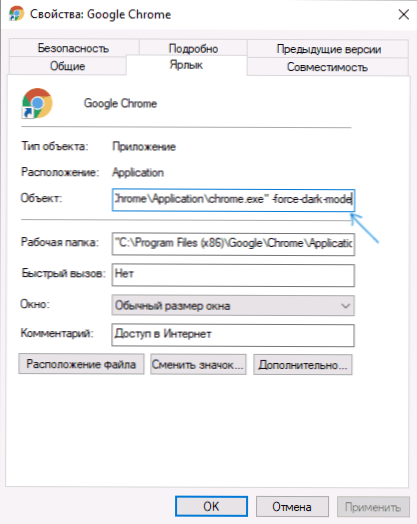
- Paleiskite „Chrome“ iš šios etiketės, jis bus paleistas su tamsiomis dizaino temomis.
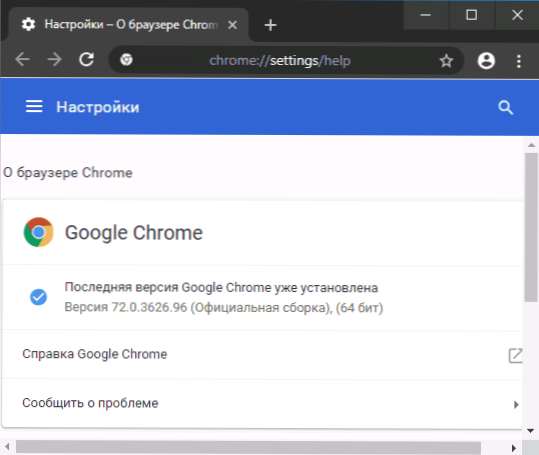
Atkreipiu dėmesį, kad šiuo metu tai yra išankstinis sukurtos tamsios temos įgyvendinimas. Pvz., Galutinėje „Chrome 72“ meniu versijoje ir toliau rodoma „šviesos“ režimu, o „Chrome Canary“ galite pamatyti, kad meniu įsigijo tamsią temą „Dark“.
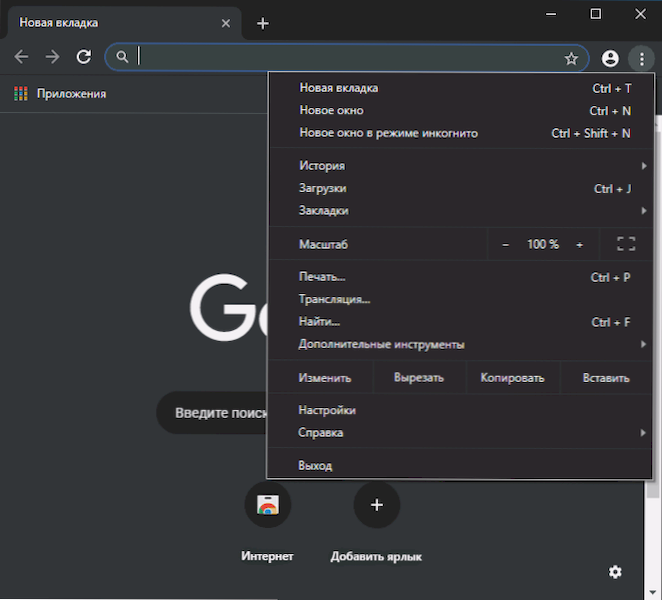
Tikriausiai jau kitoje „Google Chrome“ versijoje bus atkreiptas dėmesys į tamsią temą.
„Chrome“ įdiegtos tamsiojo dizaino temos naudojimas
Prieš keletą metų daugelis vartotojų aktyviai naudojo „Chrome“ dizaino temas iš parduotuvės. Neseniai jie atrodė apie juos pamiršti, tačiau palaikymas dizaino temoms neišnyko, be to, neseniai „Google“ paskelbė naują „oficialių“ temų rinkinį, įskaitant juodą temą „Just Black“.
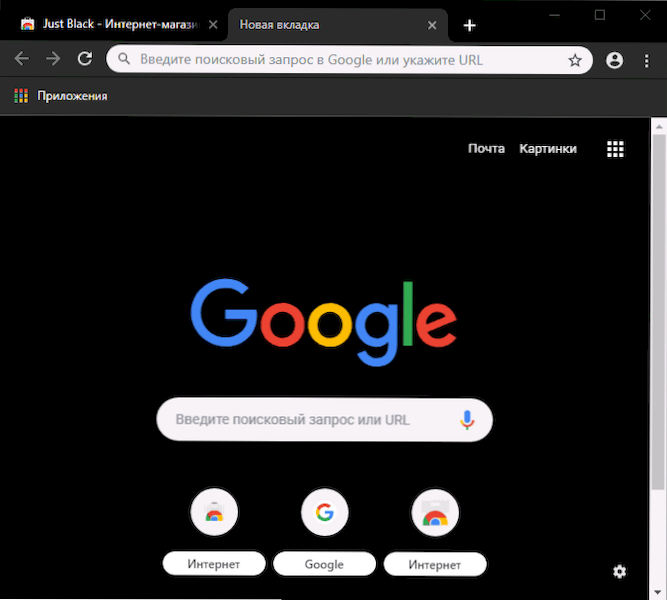
Tiesiog juoda nėra vienintelė tamsiojo dizaino tema, yra ir kitų iš trečiosios partijos kūrėjų, kuriuos lengva rasti „Dark“ skyriaus „Temose“ prašyme „Tamsos“. „Google Chrome“ dizaino temas galima atsisiųsti parduotuvėje https: // chrome.„Google“.Com/webstore/kategorija/temos
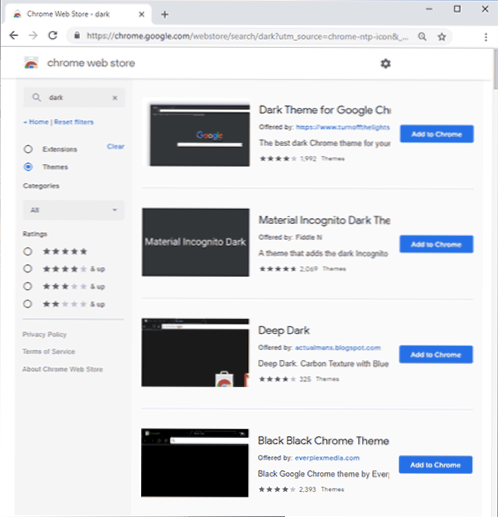
Naudojant nustatytas dizaino temas, atsiranda tik pagrindinio naršyklės lango ir kai kurių „pastatytų puslapių“ pakeitimų pasirodymas. Kai kurie kiti elementai, tokie kaip meniu ir nustatymai.
Viskas, tikiuosi, kad kai kuriems skaitytojams informacija buvo naudinga. Beje, jūs žinojote, kad „Chrome“ yra sukurtos kenkėjiškų programų ir plėtinių pašalinimo ir pašalinimo naudingumo?

